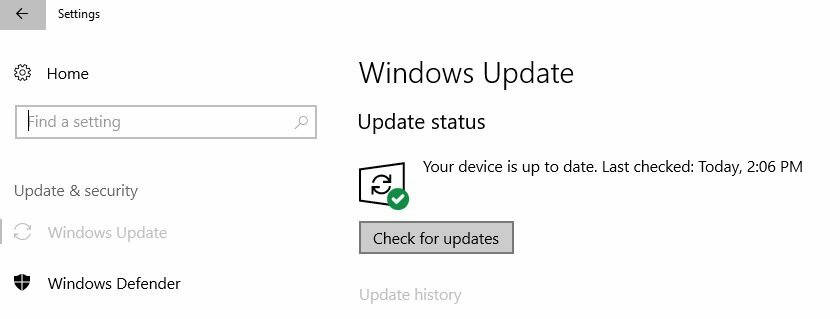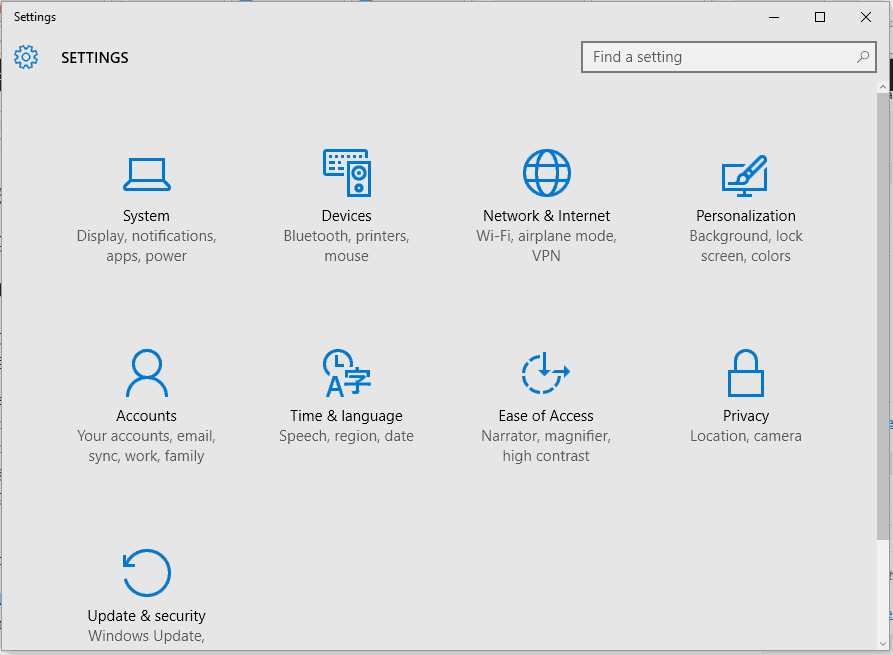- Відсутня DLL може спричинити проблеми, наприклад, коли d3dcompiler_43.dll відсутній у Windows 10.
- Якщо d3dcompiler_43.dll не знайдено, хорошим рішенням буде використання сторонніх засобів виправлення DLL.
- Ви також можете запустити сканування DISM або вручну завантажити та замінити DLL зі сторонніх веб-сайтів.
- Якщо файл d3dcompiler_43.dll відсутній, деякі користувачі також рекомендують відкатити свій ПК.

- Завантажте Restoro PC Repair Tool який поставляється із запатентованими технологіями (доступний патент тут).
- Натисніть Почніть сканування щоб знайти проблеми Windows (включаючи зламані або відсутні файли DLL)
- Натисніть Відремонтувати все щоб усунути проблеми, що впливають на продуктивність і безпеку вашого комп’ютера
- Restoro завантажено користувачем 0 читачів цього місяця.
d3dcompiler_43.dll — це файл бібліотек динамічних посилань, який використовується DirectX. Таким чином, це досить важливий файл для ігор та графічних програм.
Відсутні помилки DLL виникають, коли ОС не може знайти необхідний файл DLL для програми або якщо DLL якимось чином пошкоджена.
Якщо файл d3dcompiler_43.dll відсутній, ви можете отримати повідомлення про помилку: «d3dcompiler_43.dll відсутня на вашому комп’ютері.”
Відсутня помилка d3dcompiler_43.dll, швидше за все, виникне під час запуску ігор або графічного програмного забезпечення на різних платформах Windows. Пакети програмного забезпечення, які повертають відсутнє повідомлення про помилку d3dcompiler_43.dll, не запускатимуться.
Однак існують різні потенційні виправлення для «d3dcompiler_43.dll відсутній” помилка; і це деякі рішення, які можуть вирішити проблему.
Як виправити помилки d3dcompiler_43.dll у Windows 10
- Запустіть перевірку системних файлів
- Виправте відсутні DLL за допомогою програмного забезпечення для виправлення DLL
- Оновіть Microsoft DirectX
- Перевстановіть програму
- Відкат Windows до точки відновлення
- Відновіть відсутній файл D3dcompiler_43.dll
- Завантажте новий файл D3dcompiler_43.dll
1. Запустіть перевірку системних файлів
- Користувачі Windows 10 і 8 можуть відкрити командний рядок з меню Win + X, натиснувши клавішу Win + гарячу клавішу X.
- Виберіть Командний рядок (адміністратор) в меню Win + X.
- Перш ніж почати сканування SFC, введіть наступний рядок у командному рядку та натисніть Введіть:
DISM.exe /Online /Cleanup-image /Restorehealth - Потім введіть sfc /scannow у командному рядку та натисніть Повернення ключ для початку сканування.

Перевірка системних файлів або SFC — це вбудований інструмент Windows для відновлення пошкоджених або відсутніх системних файлів. Сканування SFC може виправити різні помилки DLL.
Коли SFC завершить сканування, командний рядок повідомить, чи Windows Resource Protection відновив файли. Якщо WRP щось відремонтує, перезавантажте комп’ютер або ноутбук.
2. Виправте відсутні DLL за допомогою програмного забезпечення для виправлення DLL
DLL — це конфіденційні бібліотеки даних, які не повинні оброблятися користувачем, якщо він дійсно не знає, що робить, і навіть тоді їм рекомендується створювати резервні копії.
Тому найбезпечнішою альтернативою на сьогодні є використання сторонніх інструментів, які можуть виправити та відновити ваші реєстри для вас, і найкращий на ринку на даний момент є професійним інструментом, який автоматизує все процес.
Програмне забезпечення для відновлення DLL можна використовувати для усунення проблем з бібліотекою динамічних посилань. За допомогою засобів очищення реєстру та сканування програмне забезпечення загального призначення може виправити проблеми з DLL.
Деякі з цих програм мають додаткові утиліти, які дозволяють стерти кеш, історію браузера та створити резервну копію, перш ніж почати процес відновлення.
⇒ Отримайте Restoro
3. Оновіть Microsoft DirectX
- Спочатку натисніть кнопку Завантажити кнопку на цьому сторінка веб-сайту.
- Це відкриє сторінку з деякими додатковими завантаженнями програмного забезпечення.
- Ви можете зняти ці прапорці, якщо вам не потрібне додаткове програмне забезпечення.
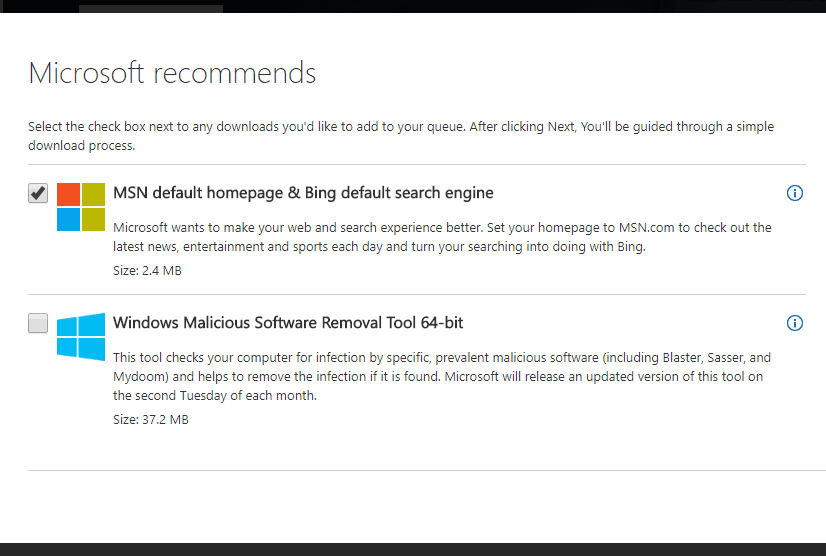
- Натисніть кнопку DirectX End-User Run Web Installer, щоб зберегти програму встановлення в Windows.
- Відкрийте вікно інсталятора DirectX, показане безпосередньо нижче.

- Натисніть перемикач Я приймаю угоду та натисніть Далі кнопку.
- Зніміть прапорець Встановіть панель Bing прапорець, якщо вам не потрібна панель інструментів браузера.
- Натисніть кнопку Далі кнопку для оновлення компонентів DirectX.
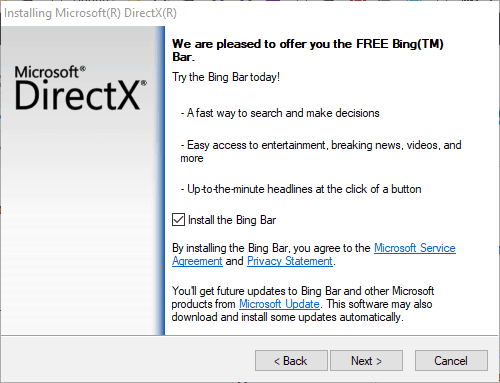
Оскільки d3dcompiler_43.dll є частиною Microsoft DirectX, оновлення DirectX є ймовірним виправленням проблеми d3dcompiler_43.dll відсутній помилка.
Веб-інсталятор для кінцевих користувачів DirectX може оновлювати застарілі версії DirectX і відновлювати відсутні файли DX, якщо потрібно.
Після оновлення DirectX перевірте, чи проблема все ще існує.
4. Перевстановіть програму
- Натисніть кнопку Клавіша Win + R комбінацію клавіш, щоб відкрити Виконати.
- Введіть appwiz.cpl у Виконати та натисніть в порядку кнопку.
- Це відкриє вкладку Панель керування, показану безпосередньо нижче.

- Це відкриє вкладку Панель керування, показану безпосередньо нижче.
- Виберіть програмне забезпечення для видалення.
- Деякі програми можуть мати опцію відновлення. Якщо так, спочатку натисніть «Відновити», щоб виправити встановлення програми.
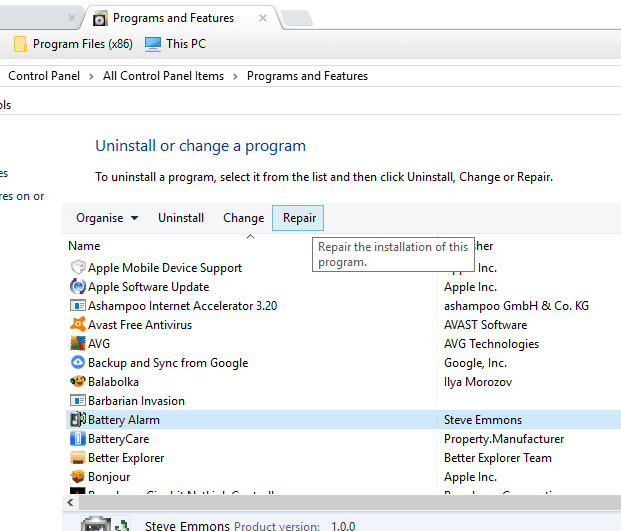
- Якщо параметра відновлення немає, натисніть кнопку Видалити.
- Натисніть кнопку Так у діалоговому вікні, щоб надати подальше підтвердження.

- Перезапустіть Windows, щоб переконатися, що програмне забезпечення повністю видалено.
- Знову встановіть програмне забезпечення за допомогою майстра налаштування.
- Переконайтеся, що ви встановили найновішу версію програмного забезпечення.
Якщо одна конкретна програма або гра повертає файл d3dcompiler_43.dll відсутній повідомлення про помилку, перевстановлення цього програмного забезпечення може вирішити проблему.
Це замінить файли програми, включаючи DLL, і записи реєстру. Ви також втратите збережені файли гри під час перевстановлення ігор, тому подумайте резервне копіювання ігор перед видаленням програмного забезпечення.
Видалення програм за допомогою попереднього методу може бути неефективним, оскільки ви можете залишити певні файли та записи реєстру.
Ці файли можуть призвести до появи проблем у майбутньому, і щоб їх виправити, потрібно повністю видалити вибрану програму.
Тому рекомендуємо використовувати програмне забезпечення для видалення щоб повністю видалити будь-яку програму зі свого комп’ютера. Здоровий ПК не потребує зайвих програмних файлів, таких як безлад і залишки програмного забезпечення.
Як результат, ви знаєте, що програму було повністю видалено, що зменшує ризики майбутніх проблем.
5. Відкат Windows до точки відновлення
- Введіть restrui в текстове поле Run і натисніть в порядку щоб відкрити вікно безпосередньо внизу.
- Натисніть Далі щоб відкрити список точок відновлення системи.

- Виберіть точку відновлення, яка поверне ОС до дати, коли на вашій платформі Windows не було помилки d3dcompiler_43.dll.

- Ви також можете натиснути кнопку Скануйте на наявність уражених програм кнопку, щоб побачити, яке програмне забезпечення ви встановили після вибраної точки відновлення. Програмне забезпечення, оновлення та драйвери, додані після вибрана точка відновлення буде видалено.

- Натисніть Далі і Закінчити щоб підтвердити вибрану точку відновлення та виконати відкат Windows.
Ви можете повернути Windows на більш ранню дату за допомогою Відновлення системи інструмент.
Відновлення системи також може відновити або виправити видалений або пошкоджений файл d3dcompiler_43.dll, якщо ви повертаєте Windows до дати, коли жодне з вашого програмного забезпечення не повернуло жодного відсутнього d3dcompiler_43.dll помилки.
Однак відновлення системи, ймовірно, не вирішить проблему, якщо ви виберете зовсім недавню точку відновлення.
6. Відновіть відсутній файл D3dcompiler_43.dll
Якщо DLL d3dcompiler_43 було видалено, ви можете відновити цей файл, перевіривши, чи він знаходиться в кошику. Відкрийте «Кошик» і введіть «D3DCompiler_43.dll» у його поле пошуку.
Потім клацніть правою кнопкою миші файл d3dcompiler_43.dll і виберіть Відновлення варіант.
Якщо ви не можете відновити видалений d3dcompiler_43.dll у кошику, можливо, вам пощастить більше зі стороннім програмним забезпеченням для відновлення файлів.
Існує багато утиліт для відновлення файлів, які можуть відновити видалену DLL для вас, наприклад Recuva, EaseUS Data Recovery, Pandora File Recovery і MiniTool Partition Recovery.
Це програмне забезпечення розповідає про деякі з найкращих інструментів для відновлення файлів для Windows.
7. Завантажте новий файл D3dcompiler_43.dll з DLL-files.com
- відчинено цю сторінку на DLL-files.com.
- Натисніть Завантажити поряд з 64- або 32-розрядною версією файлу d3dcompiler_43.dll.
- Завантажте 32-розрядний файл, якщо у вас 32-розрядна платформа Windows.
- Файл зберігається у форматі ZIP, який можна розпакувати, відкривши ZIP у Провіднику файлів і натиснувши кнопку Витягніть все варіант. Виберіть шлях для розпакованого файлу та натисніть Екстракт кнопку.

- Потім вам потрібно буде перемістити d3dcompiler_43.dll до C: > Windows > System32 папку в Провіднику файлів. Ви можете переміщувати файли в Провіднику файлів, перетягуючи їх в альтернативні папки.
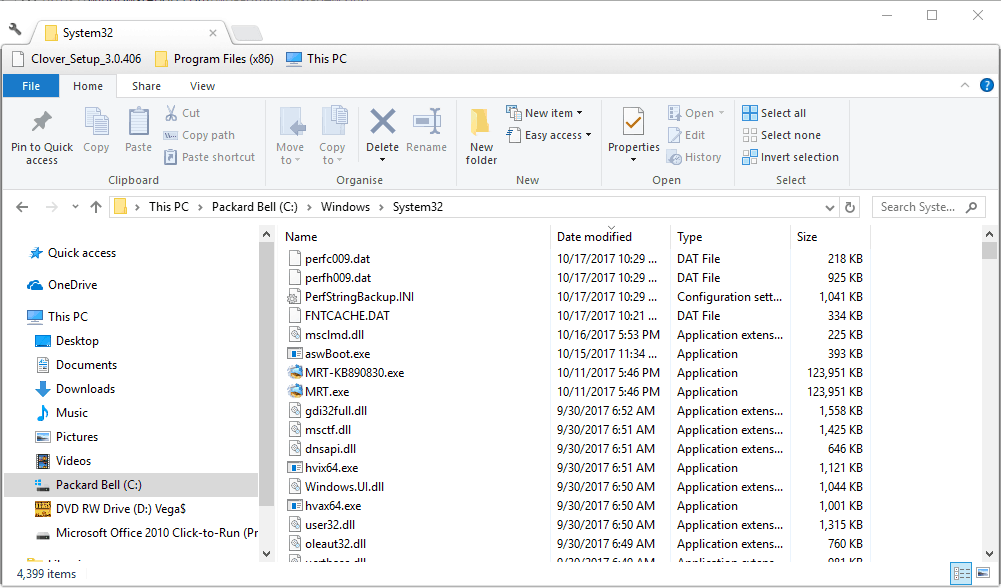
- Перезапустіть ОС Windows.
- Можливо, вам також знадобиться зареєструвати нову DLL. Для цього відкрийте командний рядок, натиснувши клавішу Win + X і вибравши Командний рядок (адміністратор).
- Введіть «regsvr32 d3dcompiler_43.dll‘ у підказці та натисніть кнопку Повернення ключ.
Існує багато веб-сайтів, з яких ви можете завантажити новий DLL-файл d3dcompiler_43, щоб замінити відсутній.
Не всі з цих сайтів можуть бути надійними джерелами, але DLL-files.com є одним із кращих веб-сайтів для отримання заміни DLL, коли це потрібно.
Це кілька рішень, які можуть виправити відсутню помилку d3dcompiler_43.dll на більшості платформ Windows.
Крім того, сканування зловмисного програмного забезпечення та реєстру та оновлення драйвера відеокарти також можуть вирішити цю проблему. Перевіряти Ця стаття щоб виправити інші відсутні помилки DLL після оновлення Windows 10 Creators.